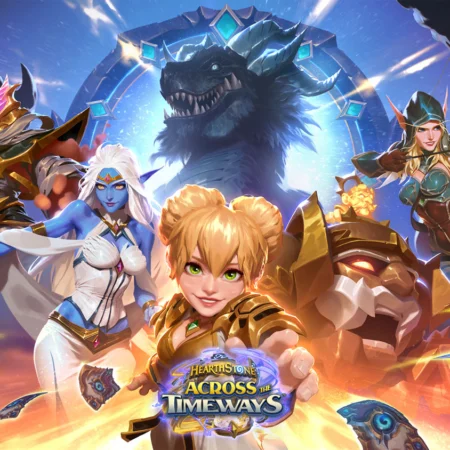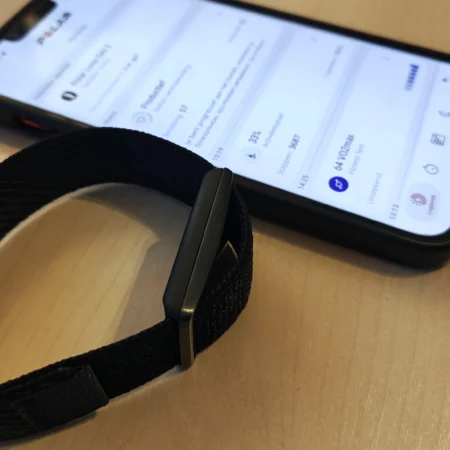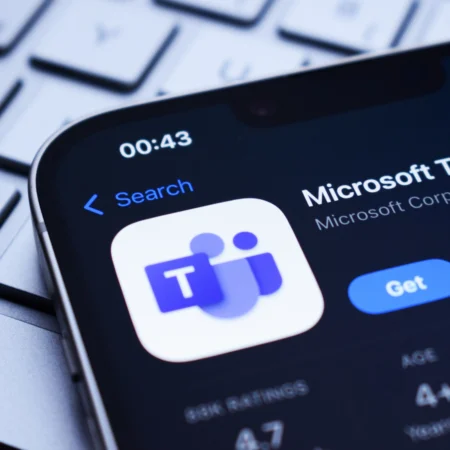Samsung Chromebook 3: Plastic browser voor een zacht prijsje

De nieuwste Chromebook van Samsung is een in plastic gegoten browser met goed batterijleven, licht gewicht en een schappelijke prijs. Dat heeft zo zijn voordelen, maar ook duidelijke nadelen. Na een paar weken intensief gebruik vertel ik je wat je er wel en niet mee kunt.
Mollige MacBook Air
Van een afstandje heeft Samsungs nieuwste Chromebook wel wat weg van de MacBook Air, Apples flinterdunne laptop die jaren geleden de toon zette in notebookland. Pas als je het toestel vast hebt, merk je het verschil in kwaliteit tussen de twee modellen.
Deze Chromebook 3 is namelijk gemaakt van een krasgevoelig zilverachtig plastic en is ietsje molliger dan de Air. Dat houdt in dat de behuizing op verschillende plekken te veel doorbuigt, vooral onder het 11-inch scherm en de polssteun bij de touchpad.
Ondanks de mindere bouwkwaliteit heb ik niet het gevoel dat de Chromebook 3 krakkemikkig is, integendeel. Afgezien van het feit dat het scherm het toetsenbord raakt in dichtgeklapte vorm maakt deze dunne laptop een bijzonder solide indruk, die dankzij het gewicht (1,1 kg) uitstekend geschikt is om mee te nemen in een kleine tas of rugzak.
Aan de achterzijde van de Chromebook 3 vind je twee usb-poorten (waarvan een usb 3.0 ondersteunt) en een HDMI-poort voor verbinding met een grotere monitor. Er is ook een uitsparing voor SD-geheugenkaartjes om foto’s te importeren van je camera.
De plaatsing van de poorten is slecht gekozen: je moet telkens de laptop omdraaien om externe opslag aan te sluiten.
De HDMI-koppeling werkte dan weer uitstekend: na het aansluiten op een Philips HDTV kon ik meteen doortypen op het grotere scherm. Toen ik de Chromebook echter loskoppelde, bevroor ChromeOS en was ik gedwongen het toestel opnieuw te starten.
De LED-display is lang niet zo helder als een (veel duurdere) ultrabook, maar het 11-inchscherm (standaardresolutie 1.366 x 768 pixels) is zeker ook niet slecht te noemen. Alleen over de helderheid was ik niet te spreken: als je deze notebook in de zon gebruikt, wordt het verdraaid moeilijk om vlot door te werken.
‘Raar’ toetsenbord
Het chicklettoetsenbord, met zijn eilandjes voor elke toets,biedt een uitstekende typervaring voor zijn prijs. De toetsrespons is meer dan gemiddeld en er is voldoende polsruimte om goed te kunnen doortikken. De touchpad zelf is ruim en reageert bijzonder alert.
Desondanks heeft het toetsenbord enkele rare trekjes die gewenning nodig hebben. Zo vind je maar een enkele Ctrl-toets en is Capslock vervangen door een zoekknop die rechtstreeks is gekoppeld aan het Chrome-startmenu.
De traditionele functietoetsen zijn vervangen door een eigen variant en een rechter muisklik zul je in eerste instantie niet aantreffen op de touchpad.
Pas als je hebt uitgedokterd dat je eerst de Alt-toets moet indrukken, heb je pas toegang tot het contextmenu. In samenwerking met de Alt-toets heb je toegang tot wel meer handige trucjes, maar die zul je jezelf wel eerst aan moeten leren.
Niet meer dan een browser
Aan de binnenkant is de Chromebook een apart beestje, omdat hij draait op Samsungs eigen Exynos 5250 1,7 GHz-dualcoreprocessor. Dit is feitelijk een ARM-chip met geïntegreerde graphics, die je normaliter in zijn tablets zult aantreffen. Samsung voegt 2 GB werkgeheugen toe om ChromeOS zijn werk te laten doen.
Ondanks die ‘budgetspecificaties’ draait de Chromebook een stuk vlotter dan ik had verwacht. Zelfs met dertig geopende tabs draait de Chrome-browser nog altijd even vlot en eigenlijk de enige hapering valt te bespeuren bij het afspelen van een streaming Full HD-video op YouTube.
En ondanks dat intensieve gebruik hield ik het een goede vijf uur uit op een normale werkdag, geen slechte prestatie als je het vergelijkt met de gemiddelde Windows-laptop.
Opslagperikelen
Dit toestel van Samsung is uitgerust met een klein formaat SSD, die de belangrijkste reden dat deze laptop zo draagbaar is. Het zorgt onder meer voor bliksemsnelle opstarttijden en draagt bij aan een enorm stille werking en het eerder genoemde langere batterijleven.
Maar Chrome OS is zo gebouwd dat je geen directe toegang hebt tot zijn opslagcapaciteit (een magere 16 GB). Al je bestanden, foto’s, video’s open, bekijk en bewerk je voornamelijk in de cloud via Googles uitgebreide familie van clouddiensten.
Google Drive, de online harde schijf van de zoekmachine, vormt het hart van die operatie en het bedrijf uit Mountain View geeft eigenaren van een Chromebook 100 GB cloudopslag (voor de eerste 2 jaar gebruik).
Dat houdt een paar dingen voor mogelijk geïnteresseerde desktopgebruikers. Je muziekverzameling opslaan op je harde schijf? Gebruik Google Music maar, of een alternatief.
Digitale films bekijken? Ga maar naar YouTube, of sluit een externe harde schijf aan met je filmverzameling. Ik merkte alleen wel dat de Chromebook een aantal testfilms niet afspeelt en bij Full HD-films begint de laptop flink te haperen.
Een desktopprogramma installeren? Gebruik maar een app uit de Chrome App Store, want Chrome OS laat alleen toe dat je browserextensies installeert of apps, die zich meer gedragen als desktopprogramma’s (maar dat niet zijn).
Dat wil niet zeggen dat bestandsbeheer volstrekt onmogelijk is in ChromeOS. Er is een variant van Windows Verkenner, waar je toegang hebt tot de inhoud van je Google Drive, downloads kunt bekijken en bestanden kunt openen van een aangesloten usb-stick of externe harde schijf. Die bestanden openen dan wel weer in Google Drive.
Dagelijkse praktijk
Als je een Chromebook voor het eerst opstart, heb je het (bedrieglijke) gevoel dat je met een echte desktopcomputer te maken hebt. Na een razendsnelle start log je in met je Google-account en hebt zo onmiddellijk toegang tot je favoriete Google-diensten (als je die gebruikt). Het is mogelijk om met meerdere accounts tegelijk in te loggen, waarna je via het loginscherm kunt schakelen.
Vertrouwde start
Na een snelle start kom je terecht in een opmerkelijk vertrouwde desktopomgeving. Er is een bureaublad, voorzien van startbalk met standaardapplicaties (Gmail, Google Drive, Youtube) en een systeemvak voor toegang naar praktische instellingen (volume, Wifi).
En, zoals eerder gezegd: er is een gloednieuw startmenu, dat je een directe link biedt naar je meestgebruikte apps.
Beide onderdelen van ChromeOS zijn echter schone schijn, want alle snelkoppelingen veranderen in een tabblad in de Chrome-browser zodra je er op klikt. Laat er geen twijfel over bestaan: dit besturingssysteem is de Chrome-desktopbrowser in zijn eigen wereldje en niet veel meer.
Net als in de Chrome-browser kun tabbladen vastpinnen en je kunt nieuwe werkvensters openen. Maar zodra je een aantal websites en apps hebt geopend, wordt het steeds lastiger om je weg te vinden in het oerwoud van geopende tabbladen.
Helaas brengt het vensterbeheer van ChromeOS momenteel weinig soelaas. Terwijl je in Windows of Linux de venstergrootte kunt bepalen en vensters tegen de schermrand kunt ‘aanklappen’, zit je in ChromeOS vast aan het browservenster. Je kunt weliswaar meerdere instanties openen van Chrome en met de hand de venstergrootte aanpassen, maar dat helpt niet veel om te ordenen.
Basistaken
Andere basistaken van een pc, zoals het printen van een documentje of het aansluiten op een traditioneel (bedrijfs)netwerk, zijn nog niet goed uitgewerkt. Zo ben je voor afdrukken afhankelijk van het omslachtige Cloud Print en ben je voor koppeling aan de bedrijfsserver afhankelijk van webpanelen.
Over het algemeen is de samenwerking met diensten, producten en formaten van Microsoft ronduit slecht te noemen.
Zo kun je Office-documenten weliswaar openen in Google Drive, maar gaat de tekstformattering grotendeels verloren. Samenwerking met Active Directory en Group Policy is nog altijd ondermaats en Google ondersteunt EAS niet meer voor het synchroniseren van informatie.
Google maakt het bedrijven weliswaar erg eenvoudig om grote aantallen Chromebooks op de werkvloer te gebruiken via een online beheerpaneel voor systeembeheerders. Maar je kunt nog altijd niet om Microsoft heen in de bedrijfsomgeving. Tenzij je volledig overstapt naar Google’s bedrijfsoplossingen, is de Chromebook geen goede keuze op de werkvloer.
Als je tenslotte aan de slag moet met meer processorintensieve software, zoals fotobewerking of videomontage het geval is, loop je al snel vast op een Chromebook en dat zien we de komende tijd niet snel veranderen.
Zonnige toekomst
De eerste incarnaties van Googles Chromebooks konden nog niet overtuigen vanwege hun grote afhankelijkheid van een aanwezige Wifi-hotspot. ChromeOS-toestellen vertrouwen immers volledig op webdiensten voor hun functioneren, waardoor je onderweg met een nutteloos stuk electronica zat opgescheept.
Google werkt er echter hard aan om die afhankelijkheid van het web omlaag te brengen, in de vorm van zogenoemde packaged apps. Dit zijn feitelijk ‘offline websites’, die zijn geschreven in HTML5 en JavaScript, waardoor je alsnog kunt doorwerken als je geen signaal hebt.
De zoekmachine heeft al een aparte sectie ingericht van zijn Chrome-appwinkel voor deze offline apps, maar het aanbod is voorlopig ronduit teleurstellend. De exemplaren die ik wel uitprobeerde, zoals Gmail Offline, leken goed hun werk te doen.
Voordelen van de cloud
Toch heeft ChromeOS een aantal voordelen in huis die dit project meer maken dan een experiment uit Mountain View.
Google houdt al jaren een moordend ontwikkeltempo vast voor het Chrome-project en omdat dit toestel automatisch telkens de nieuwste versie in huis haalt, zit je niet in de maag met de upgradeproblemen van een Windows of Android.
Zo zit beter vensterbeheer al in de pijplijn (via de aanstaande Aura-update) en ik zie het aantal offline apps in de Chrome Web Store een grote vlucht nemen. Geef ChromeOS nog zes maanden tot een jaar en het is in staat om de ervaring van de huidige generatie goedkope Windows-laptops te benaderen.
Vergeleken met laptops die draaien op een desktopbesturingssysteem ben je met deze Chromebook voor het moment te veel beperkt in je doen en laten. Vergeleken met mobiele toestellen zit je opgescheept met een soort van armeluis-Android.
Derde keuze
Ik zou de Chromebook daarom voor het moment aanraden als tweede (of derde toestel) in het huishouden.
Dat neemt niet weg dat ik onder de indruk was van de hardware die Samsung voor deze prijs weet af te leveren. Afgezien van wat kleine grillen is dit zonder meer een fijne lichte laptop zonder echte grote minpunten.
Een koopje dus, als je er tenminste akkoord mee bent om je hele hebben en houwen onder te brengen op de servers van Google.
Deze Samsung Chromebook 3, net als de concurrerende modellen met ChromeOS, van onder meer Lenovo, HP en Acer, zijn voorlopig nog niet beschikbaar op de Belgische markt (wel al verkrijgbaar in Nederland). We hopen zo snel mogelijk van Google te horen wanneer het start met de lokale verkoop.